Comment résoudre l'erreur d'application WerFault.exe
Solutions à l'erreur d'application WerFault.exe : 1. Vérifiez le fichier journal de l'application ; 2. Vérifiez l'observateur d'événements du système ; 3. Mettez à jour l'application et le système d'exploitation ; 5. Vérifiez les problèmes matériels ; 6. Réinstallez l'application. Introduction détaillée : 1. Vérifiez le fichier journal de l'application. Lorsqu'une erreur se produit dans l'application, le message d'erreur est généralement enregistré dans le fichier journal ; 2. Vérifiez l'observateur d'événements système. Dans les systèmes Windows, l'observateur d'événements peut afficher le fichier journal. événements système et messages d'erreur, etc.
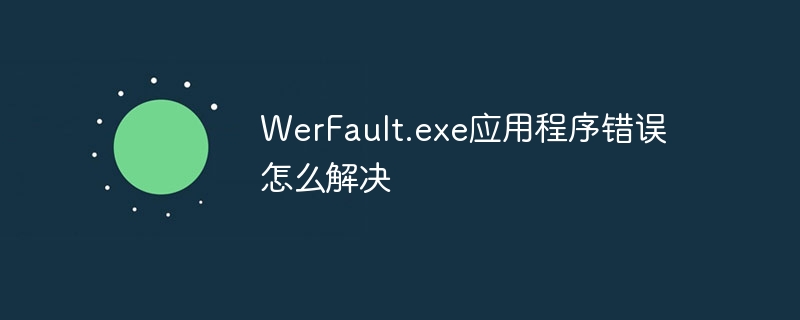
« Erreur d'application WerFault.exe » est généralement causée par un problème avec le service de rapport d'erreurs Windows (WER). Le service WER est un composant du système d'exploitation Windows qui collecte, stocke et signale des informations d'erreur en cas de panne d'applications. Lorsqu'il y a un problème avec le service WER, cela peut provoquer le blocage de l'application et un message « Erreur d'application WerFault.exe » apparaîtra.
La méthode pour résoudre « l'erreur d'application WerFault.exe » peut inclure les étapes suivantes :
1. Vérifiez le fichier journal de l'application : Lorsqu'une erreur d'application se produit, le message d'erreur est généralement enregistré dans le fichier journal. Vous pouvez afficher les fichiers journaux de l'application pour connaître la cause spécifique de l'erreur. Dans les systèmes Windows, les fichiers journaux des applications se trouvent généralement dans le répertoire « C:Program FilesApplication Namelogs ».
2. Vérifiez l'observateur d'événements système : Dans les systèmes Windows, l'observateur d'événements peut vous aider à afficher les événements et les messages d'erreur dans le système. Vous pouvez ouvrir l'Observateur d'événements et consulter les journaux système pour les événements d'erreur liés à « Erreur d'application WerFault.exe ».
3. Mettre à jour les applications et les systèmes d'exploitation : Si la version de votre application ou de votre système d'exploitation est trop ancienne, des problèmes d'incompatibilité ou de vulnérabilité peuvent survenir, provoquant le crash de l'application. Vous pouvez essayer de mettre à jour l'application et le système d'exploitation vers les dernières versions pour résoudre d'éventuels problèmes.
4. Désactiver le service WER : Si le problème persiste, vous pouvez essayer de désactiver le service WER puis redémarrer l'application. Dans les systèmes Windows, vous pouvez appuyer sur la touche Win + R, saisir « services.msc » et appuyer sur Entrée, rechercher « Windows Error Reporting Service », l'arrêter et le désactiver.
5. Vérifiez les problèmes matériels : Dans certains cas, « Erreur d'application WerFault.exe » peut être causée par des problèmes matériels, tels qu'un module de mémoire endommagé ou un disque dur défaillant. Vous pouvez essayer de vérifier s'il y a un problème avec le matériel, par exemple en utilisant un outil de diagnostic de la mémoire pour vérifier si le module de mémoire est endommagé ou en utilisant un outil d'analyse du disque dur pour vérifier si le disque dur est défectueux.
6. Réinstallez l'application : Si aucune des méthodes ci-dessus ne permet de résoudre le problème, vous pouvez essayer de réinstaller l'application. Avant de réinstaller l'application, il est recommandé de sauvegarder les données et fichiers importants.
Il est important de noter que « Erreur d'application WerFault.exe » ne signifie pas nécessairement qu'il y a un problème grave avec votre application ou votre système d'exploitation. Parfois, il se peut simplement que l'application se comporte mal lors du traitement de certaines tâches. Dans ce cas, vous pouvez essayer de déboguer l'application pour comprendre pourquoi le problème se produit et le résoudre.
De plus, si vous rencontrez des difficultés lors de la résolution de « Erreur d'application WerFault.exe », il est recommandé de consulter la documentation technique pertinente ou de demander l'aide d'un support technique professionnel.
Ce qui précède est le contenu détaillé de. pour plus d'informations, suivez d'autres articles connexes sur le site Web de PHP en chinois!

Outils d'IA chauds

Undresser.AI Undress
Application basée sur l'IA pour créer des photos de nu réalistes

AI Clothes Remover
Outil d'IA en ligne pour supprimer les vêtements des photos.

Undress AI Tool
Images de déshabillage gratuites

Clothoff.io
Dissolvant de vêtements AI

AI Hentai Generator
Générez AI Hentai gratuitement.

Article chaud

Outils chauds

Bloc-notes++7.3.1
Éditeur de code facile à utiliser et gratuit

SublimeText3 version chinoise
Version chinoise, très simple à utiliser

Envoyer Studio 13.0.1
Puissant environnement de développement intégré PHP

Dreamweaver CS6
Outils de développement Web visuel

SublimeText3 version Mac
Logiciel d'édition de code au niveau de Dieu (SublimeText3)
 Impossible d'enregistrer les modifications apportées à l'erreur de l'application Photos dans Windows 11
Mar 04, 2024 am 09:34 AM
Impossible d'enregistrer les modifications apportées à l'erreur de l'application Photos dans Windows 11
Mar 04, 2024 am 09:34 AM
Si vous rencontrez l'erreur Impossible d'enregistrer les modifications lors de l'utilisation de l'application Photos pour l'édition d'images sous Windows 11, cet article vous proposera des solutions. Impossible d'enregistrer les modifications. Une erreur s'est produite lors de l'enregistrement. Veuillez réessayer plus tard. Ce problème se produit généralement en raison de paramètres d'autorisation incorrects, d'une corruption de fichier ou d'une défaillance du système. Nous avons donc effectué des recherches approfondies et compilé certaines des étapes de dépannage les plus efficaces pour vous aider à résoudre ce problème et garantir que vous pouvez continuer à utiliser l'application Microsoft Photos de manière transparente sur votre appareil Windows 11. Correction de l'impossibilité d'enregistrer les modifications apportées à l'erreur de l'application Photos dans Windows 11. De nombreux utilisateurs ont parlé de l'erreur de l'application Microsoft Photos sur différents forums.
 Découvrez comment utiliser l'application Boundless Notes sur iPhone et iPad
Nov 18, 2023 pm 01:45 PM
Découvrez comment utiliser l'application Boundless Notes sur iPhone et iPad
Nov 18, 2023 pm 01:45 PM
Qu’est-ce que Boundless Notes sur iPhone ? Comme l'application iOS17 Diary, Boundless Notes est une application de productivité avec des tonnes de potentiel créatif. C’est un endroit idéal pour transformer des idées en réalité. Vous pouvez planifier des projets, réfléchir à des idées ou créer des tableaux d'ambiance afin de ne jamais manquer d'espace pour exprimer vos idées. L'application vous permet d'ajouter des photos, des vidéos, des audios, des documents, des PDF, des liens Web, des autocollants et bien plus encore n'importe où sur une toile illimitée. De nombreux outils de Boundless Notes (comme les pinceaux, les formes, etc.) seront familiers à tous ceux qui utilisent des applications iWork telles que Keynote ou Notes. La collaboration en temps réel avec des collègues, des coéquipiers et des membres d'un projet de groupe est également facile car Freeform permet
 Comment afficher l'historique du presse-papiers sur Mac
Sep 14, 2023 pm 12:09 PM
Comment afficher l'historique du presse-papiers sur Mac
Sep 14, 2023 pm 12:09 PM
Afficher l'historique du Presse-papiers macOS à partir du Finder Lorsque vous copiez quelque chose sur votre Mac (texte, images, fichiers, URL, etc.), il est transféré dans le Presse-papiers. Voici comment voir ce qui a été copié pour la dernière fois sur votre Mac. Accédez au Finder et cliquez sur "Modifier" dans la barre de menu. Cliquez sur "Afficher le presse-papiers". Cela ouvrira une fenêtre affichant le contenu du presse-papiers macOS. Obtenir l'historique du Presse-papiers contenant plusieurs éléments sur Mac Bien sûr, l'historique natif du Presse-papiers Mac n'est pas l'outil le plus polyvalent que vous puissiez avoir. Il affiche uniquement la dernière chose que vous avez copiée, donc si vous souhaitez copier plusieurs éléments à la fois, puis les coller tous ensemble, vous ne pouvez tout simplement pas le faire. Toutefois, si vous recherchez
 Photos ne peut pas ouvrir ce fichier car le format n'est pas pris en charge ou le fichier est corrompu
Feb 22, 2024 am 09:49 AM
Photos ne peut pas ouvrir ce fichier car le format n'est pas pris en charge ou le fichier est corrompu
Feb 22, 2024 am 09:49 AM
Sous Windows, l'application Photos constitue un moyen pratique d'afficher et de gérer des photos et des vidéos. Grâce à cette application, les utilisateurs peuvent facilement accéder à leurs fichiers multimédia sans installer de logiciel supplémentaire. Cependant, les utilisateurs peuvent parfois rencontrer des problèmes, tels que le message d'erreur « Ce fichier ne peut pas être ouvert car le format n'est pas pris en charge » lors de l'utilisation de l'application Photos, ou une corruption de fichier lorsqu'ils tentent d'ouvrir des photos ou des vidéos. Cette situation peut être déroutante et gênante pour les utilisateurs, nécessitant des investigations et des correctifs pour résoudre les problèmes. Les utilisateurs voient l'erreur suivante lorsqu'ils tentent d'ouvrir des photos ou des vidéos sur l'application Photos. Désolé, Photos ne peut pas ouvrir ce fichier car le format n'est pas actuellement pris en charge ou le fichier
 Comment connecter Apple Vision Pro au PC
Apr 08, 2024 pm 09:01 PM
Comment connecter Apple Vision Pro au PC
Apr 08, 2024 pm 09:01 PM
Le casque Apple Vision Pro n'est pas nativement compatible avec les ordinateurs, vous devez donc le configurer pour vous connecter à un ordinateur Windows. Depuis son lancement, Apple Vision Pro a été un succès, et avec ses fonctionnalités de pointe et son opérabilité étendue, il est facile de comprendre pourquoi. Bien que vous puissiez y apporter quelques ajustements pour l'adapter à votre PC et que ses fonctionnalités dépendent fortement d'AppleOS, ses fonctionnalités seront donc limitées. Comment connecter AppleVisionPro à mon ordinateur ? 1. Vérifiez la configuration système requise Vous avez besoin de la dernière version de Windows 11 (les PC personnalisés et les appareils Surface ne sont pas pris en charge) Prise en charge d'un processeur rapide 64 bits 2 GHz ou plus rapide GPU hautes performances, la plupart
 Comment résoudre le problème d'erreur de démarrage de l'application 0xc000012d
Jan 02, 2024 pm 12:53 PM
Comment résoudre le problème d'erreur de démarrage de l'application 0xc000012d
Jan 02, 2024 pm 12:53 PM
Lorsqu'il manque certains fichiers sur l'ordinateur d'un ami, l'application ne peut pas démarrer normalement avec le code d'erreur 0xc000012d. En fait, cela peut être résolu en téléchargeant à nouveau les fichiers et en les installant. L'application ne peut pas démarrer normalement 0xc000012d : 1. Tout d'abord, l'utilisateur doit télécharger ".netframework". 2. Recherchez ensuite l'adresse de téléchargement et téléchargez-la sur votre ordinateur. 3. Double-cliquez ensuite sur le bureau pour démarrer l'exécution. 4. Une fois l'installation terminée, retournez au mauvais emplacement du programme et ouvrez à nouveau le programme.
 MS Paint ne fonctionne pas correctement sous Windows 11
Mar 09, 2024 am 09:52 AM
MS Paint ne fonctionne pas correctement sous Windows 11
Mar 09, 2024 am 09:52 AM
Microsoft Paint ne fonctionne pas sous Windows 11/10 ? Eh bien, cela semble être un problème courant et nous avons d'excellentes solutions pour le résoudre. Les utilisateurs se plaignent du fait que lorsqu'ils essaient d'utiliser MSPaint, celui-ci ne fonctionne pas et ne s'ouvre pas. Les barres de défilement de l'application ne fonctionnent pas, les icônes de collage ne s'affichent pas, plantent, etc. Heureusement, nous avons rassemblé certaines des méthodes de dépannage les plus efficaces pour vous aider à résoudre les problèmes liés à l'application Microsoft Paint. Pourquoi Microsoft Paint ne fonctionne-t-il pas ? Certaines raisons possibles pour lesquelles MSPaint ne fonctionne pas sur un PC Windows 11/10 sont les suivantes : L'identifiant de sécurité est corrompu. système suspendu
 Correction de l'erreur caa90019 Microsoft Teams
Feb 19, 2024 pm 02:30 PM
Correction de l'erreur caa90019 Microsoft Teams
Feb 19, 2024 pm 02:30 PM
De nombreux utilisateurs se plaignent de rencontrer le code d'erreur caa90019 chaque fois qu'ils tentent de se connecter à l'aide de Microsoft Teams. Même s’il s’agit d’une application de communication pratique, cette erreur est très courante. Correction de l'erreur Microsoft Teams : caa90019 Dans ce cas, le message d'erreur affiché par le système est : "Désolé, nous rencontrons actuellement un problème." Nous avons préparé une liste de solutions ultimes qui vous aideront à résoudre l'erreur Microsoft Teams caa90019. Étapes préliminaires Exécuter en tant qu'administrateur Effacer le cache de l'application Microsoft Teams Supprimer le fichier settings.json Effacer Microsoft de Credential Manager





